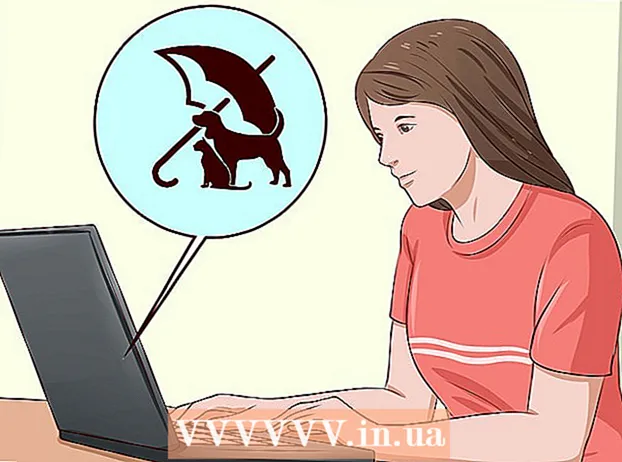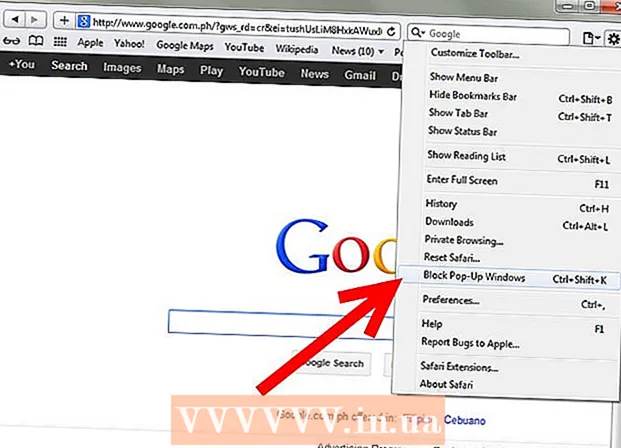நூலாசிரியர்:
Carl Weaver
உருவாக்கிய தேதி:
1 பிப்ரவரி 2021
புதுப்பிப்பு தேதி:
1 ஜூலை 2024

உள்ளடக்கம்
- படிகள்
- முறை 3 இல் 1: கூகுள் டிரைவ் (ஜிமெயில்)
- முறை 2 இல் 3: OneDrive (அவுட்லுக்)
- முறை 3 இல் 3: iCloud இயக்கி மற்றும் அஞ்சல் துளி (iCloud அஞ்சல்)
- குறிப்புகள்
- எச்சரிக்கைகள்
மின்னஞ்சல் மூலம் பெரிய வீடியோ கோப்புகளை எப்படி அனுப்புவது என்பதை இந்த கட்டுரை காண்பிக்கும். பெரும்பாலான மின்னஞ்சல் சேவைகளில் இணைப்புகள் 20 மெகாபைட்டுகளுக்கு (MB) வரையறுக்கப்பட்டுள்ளன, எனவே வழக்கமான மின்னஞ்சல் வழியாக பெரிய கோப்புகளை அனுப்ப நீங்கள் கிளவுட் சேமிப்பகத்தைப் பயன்படுத்த வேண்டும்.
படிகள்
முறை 3 இல் 1: கூகுள் டிரைவ் (ஜிமெயில்)
 1 திற ஜிமெயில் இணையதளம். உங்கள் ஜிமெயில் கணக்கில் உள்நுழைய, உங்கள் மின்னஞ்சல் முகவரி மற்றும் கடவுச்சொல்லை உள்ளிடவும்.
1 திற ஜிமெயில் இணையதளம். உங்கள் ஜிமெயில் கணக்கில் உள்நுழைய, உங்கள் மின்னஞ்சல் முகவரி மற்றும் கடவுச்சொல்லை உள்ளிடவும்.  2 எழுது என்பதைக் கிளிக் செய்யவும்.
2 எழுது என்பதைக் கிளிக் செய்யவும். 3 Google இயக்ககத்தைக் கிளிக் செய்யவும். இது புதிய செய்தி சாளரத்தின் கீழே ஒரு முக்கோண வடிவ ஐகான்.
3 Google இயக்ககத்தைக் கிளிக் செய்யவும். இது புதிய செய்தி சாளரத்தின் கீழே ஒரு முக்கோண வடிவ ஐகான்.  4 பதிவிறக்கு என்பதைக் கிளிக் செய்யவும். இது கூகுள் டிரைவ் விண்டோவின் மேல் வலது மூலையில் உள்ளது.
4 பதிவிறக்கு என்பதைக் கிளிக் செய்யவும். இது கூகுள் டிரைவ் விண்டோவின் மேல் வலது மூலையில் உள்ளது. - வீடியோ கோப்பு ஏற்கனவே கூகுள் டிரைவில் பதிவேற்றப்பட்டிருந்தால், திறக்கும் கூகுள் டிரைவ் விண்டோவிலிருந்து கோப்பை ஒட்டவும்.
 5 உங்கள் கணினியில் கோப்புகளைத் தேர்ந்தெடுக்கவும் என்பதைக் கிளிக் செய்யவும்.
5 உங்கள் கணினியில் கோப்புகளைத் தேர்ந்தெடுக்கவும் என்பதைக் கிளிக் செய்யவும். 6 வீடியோ கோப்பை கண்டுபிடித்து முன்னிலைப்படுத்தவும். உங்கள் கணினியில் உள்ள வீடியோ கோப்பின் இருப்பிடத்தைப் பொறுத்து, கோப்பை கண்டுபிடிக்க நீங்கள் வேறு கோப்புறைக்கு (எடுத்துக்காட்டாக, ஆவணங்கள் கோப்புறை) செல்ல வேண்டும்.
6 வீடியோ கோப்பை கண்டுபிடித்து முன்னிலைப்படுத்தவும். உங்கள் கணினியில் உள்ள வீடியோ கோப்பின் இருப்பிடத்தைப் பொறுத்து, கோப்பை கண்டுபிடிக்க நீங்கள் வேறு கோப்புறைக்கு (எடுத்துக்காட்டாக, ஆவணங்கள் கோப்புறை) செல்ல வேண்டும்.  7 பதிவிறக்கு என்பதைக் கிளிக் செய்யவும். இது கூகுள் டிரைவ் விண்டோவின் கீழ் இடது மூலையில் உள்ளது.
7 பதிவிறக்கு என்பதைக் கிளிக் செய்யவும். இது கூகுள் டிரைவ் விண்டோவின் கீழ் இடது மூலையில் உள்ளது. - வீடியோ கோப்பைப் பதிவிறக்க நீண்ட நேரம் ஆகலாம். பதிவிறக்கம் முடிந்ததும், புதிய செய்தி சாளரத்தில் வீடியோவுக்கான இணைப்பு காட்டப்படும்.
 8 கடிதத்தின் விவரங்களை உள்ளிடவும். அதாவது, பெறுநரின் மின்னஞ்சல் முகவரி, பொருள் வரி மற்றும் உரையை உள்ளிடவும்.
8 கடிதத்தின் விவரங்களை உள்ளிடவும். அதாவது, பெறுநரின் மின்னஞ்சல் முகவரி, பொருள் வரி மற்றும் உரையை உள்ளிடவும்.  9 சமர்ப்பி என்பதைக் கிளிக் செய்யவும். இது புதிய செய்தி சாளரத்தின் கீழ்-இடது மூலையில் உள்ள நீல பொத்தான். கடிதத்தைப் பெறுபவர் கோப்பை பதிவிறக்கம் செய்யக்கூடிய இணைப்பாக வீடியோ கோப்பு அனுப்பப்படும்.
9 சமர்ப்பி என்பதைக் கிளிக் செய்யவும். இது புதிய செய்தி சாளரத்தின் கீழ்-இடது மூலையில் உள்ள நீல பொத்தான். கடிதத்தைப் பெறுபவர் கோப்பை பதிவிறக்கம் செய்யக்கூடிய இணைப்பாக வீடியோ கோப்பு அனுப்பப்படும். - பெறுநருக்கு உங்கள் கடிதங்களுக்கான இணைப்புகளைப் பார்க்க அனுமதி இல்லை என்றால், திறக்கும் சாளரத்தில், பகிர் மற்றும் அனுப்பு என்பதைக் கிளிக் செய்யவும்.
- இந்த சாளரத்தில் (கீழ்தோன்றும் மெனுவில்), பெறுநரை கோப்பில் திருத்தவோ அல்லது கருத்துகளை தெரிவிக்கவோ அனுமதிக்கலாம் ("பார்வை" என்பது இயல்புநிலை அமைப்பு).
முறை 2 இல் 3: OneDrive (அவுட்லுக்)
 1 அவுட்லுக் தளத்தைத் திறக்கவும். உங்கள் அவுட்லுக் கணக்கில் உள்நுழைய, உங்கள் மின்னஞ்சல் முகவரி மற்றும் கடவுச்சொல்லை உள்ளிடவும்.
1 அவுட்லுக் தளத்தைத் திறக்கவும். உங்கள் அவுட்லுக் கணக்கில் உள்நுழைய, உங்கள் மின்னஞ்சல் முகவரி மற்றும் கடவுச்சொல்லை உள்ளிடவும்.  2 மூன்று-க்கு-மூன்று கிரிட் ஐகானைக் கிளிக் செய்யவும். அவுட்லுக் சாளரத்தின் மேல் இடது மூலையில் உள்ளது.
2 மூன்று-க்கு-மூன்று கிரிட் ஐகானைக் கிளிக் செய்யவும். அவுட்லுக் சாளரத்தின் மேல் இடது மூலையில் உள்ளது.  3 OneDrive ஐ கிளிக் செய்யவும்.
3 OneDrive ஐ கிளிக் செய்யவும். 4 OneDrive சாளரத்திற்கு வீடியோ கோப்பை இழுக்கவும். அல்லது பதிவிறக்கு என்பதைக் கிளிக் செய்யவும் (திரையின் மேல்), பின்னர் கோப்புகளைக் கிளிக் செய்து வீடியோ கோப்பைத் தேர்ந்தெடுக்கவும்.
4 OneDrive சாளரத்திற்கு வீடியோ கோப்பை இழுக்கவும். அல்லது பதிவிறக்கு என்பதைக் கிளிக் செய்யவும் (திரையின் மேல்), பின்னர் கோப்புகளைக் கிளிக் செய்து வீடியோ கோப்பைத் தேர்ந்தெடுக்கவும். - வீடியோ கோப்பின் பதிவிறக்கம் உடனடியாகத் தொடங்கும், ஆனால் அதற்கு நீண்ட நேரம் ஆகலாம்.
- வீடியோ பதிவிறக்கம் செய்யும்போது, OneDrive பக்கத்தை மூட வேண்டாம்.
 5 கோப்பு பதிவேற்றப்படும் போது, OneDrive பக்கத்தை மூடவும். வீடியோ கோப்பை இப்போது மின்னஞ்சல் செய்யலாம்.
5 கோப்பு பதிவேற்றப்படும் போது, OneDrive பக்கத்தை மூடவும். வீடியோ கோப்பை இப்போது மின்னஞ்சல் செய்யலாம்.  6 உருவாக்கு என்பதைக் கிளிக் செய்யவும். இது பக்கத்தின் மேல் ஒரு பொத்தான் (உங்கள் இன்பாக்ஸுக்கு மேலே).
6 உருவாக்கு என்பதைக் கிளிக் செய்யவும். இது பக்கத்தின் மேல் ஒரு பொத்தான் (உங்கள் இன்பாக்ஸுக்கு மேலே).  7 இணை என்பதைக் கிளிக் செய்யவும். இது பேப்பர் கிளிப் ஐகானுக்கு அடுத்தது (திரையின் இடது பக்கத்தில்).
7 இணை என்பதைக் கிளிக் செய்யவும். இது பேப்பர் கிளிப் ஐகானுக்கு அடுத்தது (திரையின் இடது பக்கத்தில்).  8 OneDrive ஐ கிளிக் செய்யவும். இந்தப் பொத்தான் பக்கத்தின் மேலே உள்ளது.
8 OneDrive ஐ கிளிக் செய்யவும். இந்தப் பொத்தான் பக்கத்தின் மேலே உள்ளது.  9 வீடியோ கோப்பைத் தேர்ந்தெடுக்கவும்.
9 வீடியோ கோப்பைத் தேர்ந்தெடுக்கவும். 10 அடுத்து என்பதைக் கிளிக் செய்யவும்.
10 அடுத்து என்பதைக் கிளிக் செய்யவும். 11 OneDrive கோப்பாக இணைக்கவும் விருப்பத்தை கிளிக் செய்யவும். கோப்பின் அளவு 20 ஜிபிக்கு குறைவாக இருந்தால், கிடைக்கும் ஒரே வழி இதுதான்.
11 OneDrive கோப்பாக இணைக்கவும் விருப்பத்தை கிளிக் செய்யவும். கோப்பின் அளவு 20 ஜிபிக்கு குறைவாக இருந்தால், கிடைக்கும் ஒரே வழி இதுதான்.  12 கடிதத்தின் விவரங்களை உள்ளிடவும். அதாவது, பெறுநரின் மின்னஞ்சல் முகவரி, பொருள் வரி மற்றும் உரையை உள்ளிடவும்.
12 கடிதத்தின் விவரங்களை உள்ளிடவும். அதாவது, பெறுநரின் மின்னஞ்சல் முகவரி, பொருள் வரி மற்றும் உரையை உள்ளிடவும்.  13 சமர்ப்பி என்பதைக் கிளிக் செய்யவும். கடிதத்தைப் பெறுபவர் கோப்பை பதிவிறக்கம் செய்யக்கூடிய இணைப்பாக வீடியோ கோப்பு அனுப்பப்படும்.
13 சமர்ப்பி என்பதைக் கிளிக் செய்யவும். கடிதத்தைப் பெறுபவர் கோப்பை பதிவிறக்கம் செய்யக்கூடிய இணைப்பாக வீடியோ கோப்பு அனுப்பப்படும். - Gmail போலல்லாமல், OneDrive வழியாக அனுப்பப்படும் கோப்புகள் தானாகவே பகிரப்படலாம்.
முறை 3 இல் 3: iCloud இயக்கி மற்றும் அஞ்சல் துளி (iCloud அஞ்சல்)
 1 தளத்தைத் திறக்கவும் மின்னஞ்சல் iCloud அஞ்சல். உள்நுழைய, உங்கள் ஆப்பிள் ஐடி மற்றும் கடவுச்சொல்லை உள்ளிடவும்.
1 தளத்தைத் திறக்கவும் மின்னஞ்சல் iCloud அஞ்சல். உள்நுழைய, உங்கள் ஆப்பிள் ஐடி மற்றும் கடவுச்சொல்லை உள்ளிடவும். - ICloud அஞ்சல் தானாக திறக்கப்படாவிட்டால், அஞ்சல் (iCloud பக்கத்தின் மேல்-இடது மூலையில்) என்பதைக் கிளிக் செய்யவும்.
 2 கியர் வடிவ ஐகானைக் கிளிக் செய்யவும் (பக்கத்தின் கீழ் இடது மூலையில்).
2 கியர் வடிவ ஐகானைக் கிளிக் செய்யவும் (பக்கத்தின் கீழ் இடது மூலையில்). 3 அமைப்புகளை கிளிக் செய்யவும்.
3 அமைப்புகளை கிளிக் செய்யவும். 4 உருவாக்கு தாவலுக்குச் செல்லவும். இது முன்னுரிமைகள் சாளரத்தின் உச்சியில் உள்ளது.
4 உருவாக்கு தாவலுக்குச் செல்லவும். இது முன்னுரிமைகள் சாளரத்தின் உச்சியில் உள்ளது.  5 பெரிய இணைப்புகளை அனுப்பும்போது மெயில் டிராப்பைப் பயன்படுத்துவதற்கு அடுத்த பெட்டியை சரிபார்க்கவும். மின்னஞ்சலில் 5 ஜிபி வரையிலான கோப்புகளை மின்னஞ்சல் இணைப்பாக இணைக்க மெயில் டிராப் உங்களை அனுமதிக்கிறது.
5 பெரிய இணைப்புகளை அனுப்பும்போது மெயில் டிராப்பைப் பயன்படுத்துவதற்கு அடுத்த பெட்டியை சரிபார்க்கவும். மின்னஞ்சலில் 5 ஜிபி வரையிலான கோப்புகளை மின்னஞ்சல் இணைப்பாக இணைக்க மெயில் டிராப் உங்களை அனுமதிக்கிறது. - இந்த விருப்பம் ஏற்கனவே சரிபார்க்கப்பட்டிருந்தால், அடுத்த படிக்குச் செல்லவும்.
 6 முடி என்பதைக் கிளிக் செய்யவும்.
6 முடி என்பதைக் கிளிக் செய்யவும். 7 உருவாக்கு என்பதைக் கிளிக் செய்யவும். இந்த பொத்தானில் பேனா மற்றும் நோட்பேட் ஐகான் உள்ளது (ஒரு வலைப்பக்கத்தின் மேல் பகுதியில்).
7 உருவாக்கு என்பதைக் கிளிக் செய்யவும். இந்த பொத்தானில் பேனா மற்றும் நோட்பேட் ஐகான் உள்ளது (ஒரு வலைப்பக்கத்தின் மேல் பகுதியில்). - ஒரு புதிய செய்தி சாளரத்தைத் திறக்க, நீங்கள் Alt + Shift ஐ அழுத்திப் பிடித்து பின்னர் N ஐ அழுத்தவும்.
- மேக் ஓஎஸ் எக்ஸில், ஆல்ட்டுக்கு பதிலாக விருப்பத்தை அழுத்திப் பிடிக்கவும்.
 8 பேப்பர் கிளிப் ஐகானைக் கிளிக் செய்யவும். இது புதிய செய்தி சாளரத்தின் மேல் பகுதியில் அமைந்துள்ளது.
8 பேப்பர் கிளிப் ஐகானைக் கிளிக் செய்யவும். இது புதிய செய்தி சாளரத்தின் மேல் பகுதியில் அமைந்துள்ளது.  9 வீடியோ கோப்பை கண்டுபிடித்து முன்னிலைப்படுத்தவும். உங்கள் கணினியில் உள்ள வீடியோ கோப்பின் இருப்பிடத்தைப் பொறுத்து, நீங்கள் வேறு கோப்புறையில் மாற வேண்டியிருக்கும்.
9 வீடியோ கோப்பை கண்டுபிடித்து முன்னிலைப்படுத்தவும். உங்கள் கணினியில் உள்ள வீடியோ கோப்பின் இருப்பிடத்தைப் பொறுத்து, நீங்கள் வேறு கோப்புறையில் மாற வேண்டியிருக்கும்.  10 கடிதத்தின் விவரங்களை உள்ளிடவும். அதாவது, பெறுநரின் மின்னஞ்சல் முகவரி, பொருள் வரி மற்றும் உரையை உள்ளிடவும்.
10 கடிதத்தின் விவரங்களை உள்ளிடவும். அதாவது, பெறுநரின் மின்னஞ்சல் முகவரி, பொருள் வரி மற்றும் உரையை உள்ளிடவும்.  11 சமர்ப்பி என்பதைக் கிளிக் செய்யவும். மின்னஞ்சல் குறிப்பிட்ட அளவுகோல்களை பூர்த்தி செய்தால், வீடியோ கோப்பு இணைப்பாக அனுப்பப்படும்.
11 சமர்ப்பி என்பதைக் கிளிக் செய்யவும். மின்னஞ்சல் குறிப்பிட்ட அளவுகோல்களை பூர்த்தி செய்தால், வீடியோ கோப்பு இணைப்பாக அனுப்பப்படும். - வீடியோ கோப்பைப் பார்க்க, பெறுநர் அதை மின்னஞ்சலில் இருந்து பதிவிறக்கம் செய்ய வேண்டும்.
குறிப்புகள்
- பெரும்பாலான கிளவுட் ஸ்டோரேஜ் சேவைகள் கூடுதல் கட்டணம் (வழக்கமாக மாதாந்திர கட்டணம்) சேமிப்பு திறனை அதிகரிக்க உங்களை அனுமதிக்கிறது.
- கூகுள் டிரைவ், ஒன்ட்ரைவ் மற்றும் டிராப்பாக்ஸ் மொபைல் செயலிகள் உள்ளன. ஒரு iOS சாதனம் அல்லது ஆண்ட்ராய்டு சாதனத்தின் நினைவகத்தில் ஒரு பெரிய வீடியோ கோப்பு சேமிக்கப்பட்டால், குறிப்பிட்ட கிளவுட் ஸ்டோரேஜ் ஒன்றில் கோப்பைப் பதிவேற்றவும் (போதுமான இலவச இடம் இருந்தால்), பின்னர் பொருத்தமான பயன்பாட்டைப் பயன்படுத்தி மின்னஞ்சல் மூலம் வீடியோ கோப்பை அனுப்பவும் அல்லது கணினி.
- பதிவேற்ற செயல்முறையை எளிதாக்க வீடியோ கோப்பை உங்கள் டெஸ்க்டாப்பில் நகலெடுக்கவும்.
எச்சரிக்கைகள்
- உங்கள் கிளவுட் ஸ்டோரேஜில் போதுமான இலவச இடம் இல்லை என்றால், உங்கள் சேமிப்பகத்தை மேம்படுத்தவும் (அதாவது, அதிக சேமிப்பை வாங்கவும்) அல்லது வேறு கிளவுட் ஸ்டோரேஜ் சேவைக்கு மாறவும்.